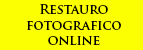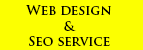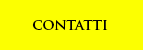iPhoto tutorials
Vediamo in questo tutorial come fare per importare le nostre fotografie appena scattate dalla nostra fotocamera preferita o più semplicemente dalla nostra memory card.
- Quando colleghiamo tramite porta USB la fotocamera al nostro Mac, il processo di importazione si avvia automaticamente rilevando il dispositivo e permettendoci di effettuare il tutto velocemente. Ecco cosa comparirà sul pannello a sinistra dello schermo:
![]()
Effettuare, dunque, un click sul tasto "import all..." o "importa tutto...." in basso a destra.
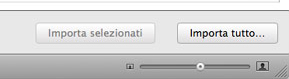
Una finestra comparirà domandandovi se volete mantenere le vostre immagini all'interno della memory card o se le volete eliminare.
Una volta scelto il da farsi, effettuate l'importazione di tutte le immagini e successivamente eseguire un click sul simbolo accanto alla fotocamera ![]() per poterla espellere e dunque disconnettere da iPhoto e dal vostro Mac. Il gioco è fatto, avrete tutte le foto sul desktop pronte per l'uso.
per poterla espellere e dunque disconnettere da iPhoto e dal vostro Mac. Il gioco è fatto, avrete tutte le foto sul desktop pronte per l'uso.
-
- Per poter, al contrario, importare solo determinate fotografie, perchè magari ritenete che alcune siano di pessima fattura, il processo è leggermente diverso.
Una volta riconosciuta la vostra fotocamera, sarà possibile visionare il contenuto della memory card in anteprima sul vostro desktop. Non dovrete far altro, che andare a selezionare le fotografie desiderate con un click mantenedo premuto il tasto "command o mela". Vedrete che le immagini sono state selezionate, perchè saranno contornate da una cornice di colore giallo che le evidenzierà accuratamente.
A questo punto, al contrario di ciò che si è descritto precedentemente, dovrete eseguire un click sul tasto "import selected..." o "importa selezionate..." per poter memorizzare solo e solo quelle desiderate.
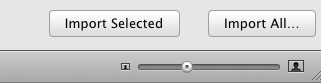
Bene! Avete scaricato con successo le vostre foto su iPhoto
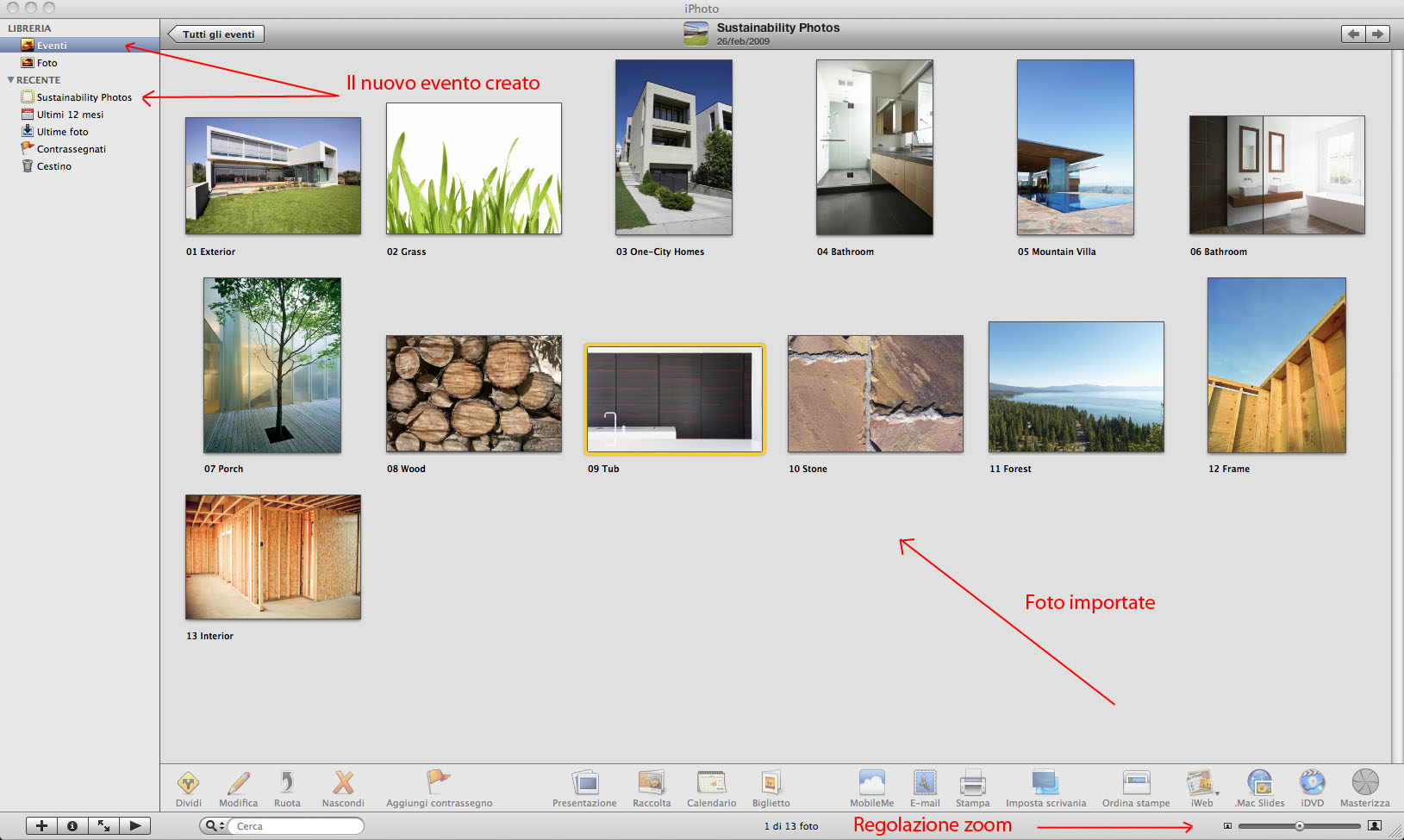
In alto a sinistra si potrà notare come iPhoto avrà automaticamente creato un nuovo evento e a cui possiamo dare il nome che più ci piace. Al centro avremo tutte le foto che abbiamo importato, mentre in basso sarà possibile, tramite l'apposito comando effettuare un incremento o un decremento dello zoom per le nostre immagini.
Questo processo sarà identico nel caso in cui decidessimo di importare anche filmati dalla nostra fotocamera. L'unica differenza è che essi saranno identificati da una piccola icona raffigurante una videocamera per distinguerli dagli altri.

Introduzione <- prev - next -> Navigare attraverso le foto
Ti sono piaciuti i nostri tutorials? Richiedi la tua copia omaggio e tienili con te sempre!
Ora anche iPhoto!